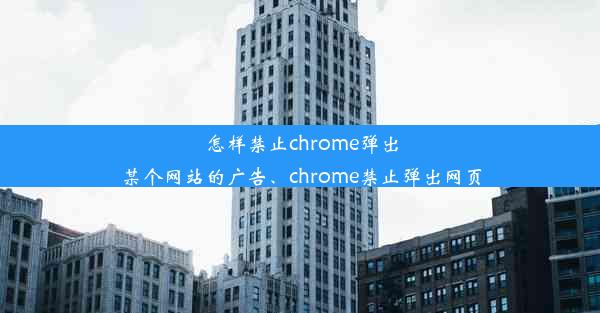怎样将谷歌浏览器设置成默认win7-怎样将谷歌浏览器设置成默认
 谷歌浏览器电脑版
谷歌浏览器电脑版
硬件:Windows系统 版本:11.1.1.22 大小:9.75MB 语言:简体中文 评分: 发布:2020-02-05 更新:2024-11-08 厂商:谷歌信息技术(中国)有限公司
 谷歌浏览器安卓版
谷歌浏览器安卓版
硬件:安卓系统 版本:122.0.3.464 大小:187.94MB 厂商:Google Inc. 发布:2022-03-29 更新:2024-10-30
 谷歌浏览器苹果版
谷歌浏览器苹果版
硬件:苹果系统 版本:130.0.6723.37 大小:207.1 MB 厂商:Google LLC 发布:2020-04-03 更新:2024-06-12
跳转至官网

在Windows 7操作系统中,将谷歌浏览器设置为默认浏览器可以为您提供更便捷的网络浏览体验。以下是一篇详细介绍如何将谷歌浏览器设置为默认浏览器的文章,帮助您轻松完成设置。
步骤一:打开谷歌浏览器
确保您的电脑上已经安装了谷歌浏览器。如果没有安装,请先从官方网站下载并安装。安装完成后,双击桌面上的谷歌浏览器图标,打开浏览器。
步骤二:检查默认浏览器设置
打开谷歌浏览器后,点击右上角的三个点(菜单按钮),然后选择设置。在设置页面中,找到默认浏览器选项,查看当前是否已经设置为默认浏览器。
步骤三:设置默认浏览器
如果当前默认浏览器不是谷歌浏览器,您需要将其设置为默认。在默认浏览器选项下,点击设置为默认按钮。如果弹出提示,选择是以确认设置。
步骤四:确认设置
设置完成后,您可以在默认浏览器选项下看到谷歌浏览器已经被设置为默认。您可以尝试打开一个网页链接,查看是否能够使用谷歌浏览器打开。
步骤五:检查其他应用程序的链接设置
除了网页链接外,一些应用程序也会使用浏览器打开链接。为了确保谷歌浏览器在这些情况下也能作为默认浏览器,您需要检查并设置这些应用程序的链接设置。
1. 打开控制面板。
2. 点击程序。
3. 选择默认程序。
4. 在默认程序页面中,找到设置程序关联选项,点击更改。
5. 在弹出的窗口中,找到谷歌浏览器,勾选所有相关联的文件类型,然后点击确定。
步骤六:检查网页快捷方式
有时,网页快捷方式可能会指向非默认浏览器。为了确保所有网页快捷方式都能使用谷歌浏览器打开,您可以按照以下步骤进行检查:
1. 右键点击网页快捷方式,选择属性。
2. 在目标框中,找到并删除-new-window或-new-tab等参数。
3. 点击确定保存更改。
步骤七:总结
通过以上步骤,您已经成功将谷歌浏览器设置为Windows 7操作系统的默认浏览器。现在,您可以在使用电脑时,更加方便地打开网页链接,享受更加流畅的网络浏览体验。